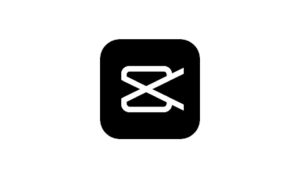JABAR EKSPRES – Capcut adalah aplikasi edit video yang mempunyai banyak fitur dan memudahkan penggunanya dalam mengedit video.
Aplikasi ini di kembangkan oleh perusahaan teknologi asal Tiongkok Bytedance.
Capcut menawarkan beragam pilihan latar musik yang bisa membantu pengguna untuk menambah musik ke video yang mereka edit.
Tidak hanya itu, di aplikasi Capcut terdapat banyak difitur yang bergunan untuk menpercantik video yang edit.
Baca Juga:Lirik, Chord dan Terjemahan Lagu Care Bebek – Jegeg BulanDapatkan Rp609 ribu dari Situs Penghasil Uang ini
Seperti pengguna bisa menambah transisi, efek, menambah teks hingga bisa memotong video, dan masih banyak fitur menarik yang ada di Capcut.
Kelebihan yang dimiliki oleh Capcut sendiri adalah mempunyai antarmuka yang mudah digunakan oleh pengguna.
Aplikasi di rancang dengan tampilan yang bersih dan sangat mudah dipahami.
Sehingga pengguna bisa cepat memahami semua fitur yang ada di dalam Capcut.
Selain itu, Cupcut juga mampu membuat video dengan kualitas yang baik dari resolusi hingga frame rate yang tinggi.
Aplikasi ini tersedia untuk semua pengguna ios dan android yang bisa di unduh secara gratis di appstore atau google playstore.
Selain itu, Capcut juga memiliki fitur kolaborasi yang memungkinkan pengguna untuk bekerja sama dengan teman-teman mereka dalam pengeditan video.
Baca Juga:Cara Move On dari Patah Hati, Bisa Bikin Perasaan TenangBudayawan Betawi Ridwan Saidi Meninggal Dunia di Usia 80 tahun
Ini sangat berguna bagi para influencer atau content creator yang sering bekerja sama dengan orang lain dalam pembuatan konten video.
Dengan segala fitur yang ditawarkan, Capcut menjadi pilihan yang tepat bagi para pengguna yang ingin mengedit video dengan mudah dan cepat.
Aplikasi ini sangat cocok bagi mereka yang ingin membuat konten video untuk platform seperti YouTube atau Instagram, atau hanya ingin membuat video pribadi untuk keluarga dan teman-teman.
Berikut Cara Save Capcut Tanpa Watermark
1. Buka aplikasi Capcut
2. Buat atau buka proyek pengeditan video yang ingin kamu simpan.
3. Setelah selesai mengedit video, klik tombol “Export” di bagian bawah layar.
4. Pilih “Export Video” dari menu yang muncul.
5. Pilih resolusi video yang ingin kamu simpan (1080p atau 720p) kamu juga dapat memilih tingkat kualitas video dengan mengubah nilai bitrate. Semakin tinggi nilai bitrate, semakin tinggi kualitas video yang akan disimpan, tetapi juga akan mengakibatkan ukuran file yang lebih besar.